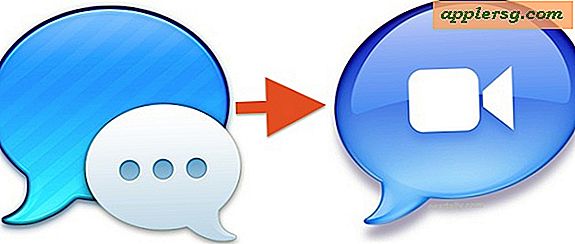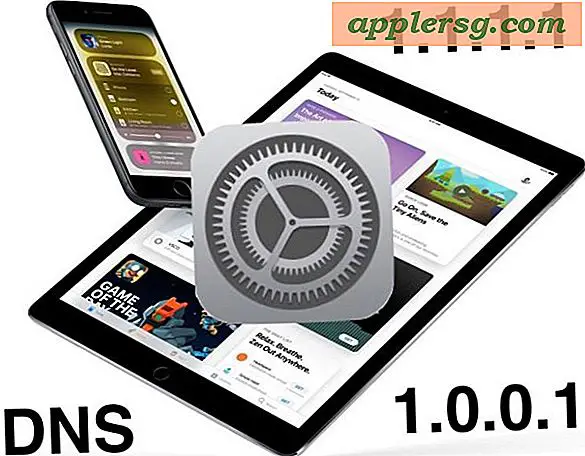Cara Menempatkan Film di Bingkai Foto Pandigital
Meskipun bingkai foto Pandigital ditujukan untuk gambar dan tayangan slide, sebagian besar bingkai foto digital Pandigital menawarkan dukungan file audio dan video serta gambar. Bingkai foto Pandigital menggunakan format Motion JPEG (M-JPEG) yang hemat ruang untuk mengemas film untuk pemutaran. Dan menempatkan film Anda ke bingkai foto Pandigital cukup mudah--semudah menambahkan foto ke bingkai Anda.
Langkah 1
Konversikan file film Anda ke dalam format Motion JPEG (M-JPEG) menggunakan konverter video, seperti MJ Pegger 2 atau Oxelon Media Converter (lihat Sumberdaya). Impor video Anda ke konverter video, atur output sebagai "Motion JPEG (M-JPEG)" dan kemudian klik opsi "Konversi".
Langkah 2
Masukkan kartu memori--yang didukung oleh model Pandigital Anda--ke dalam pembaca kartu memori komputer Anda. Pilih opsi "Buka Folder untuk Melihat File" dari menu AutoPlay yang muncul.
Langkah 3
Seret dan jatuhkan file M-JPEG yang dikonversi ke folder kartu memori. Keluarkan kartu dari komputer setelah semua file telah ditransfer ke kartu memori. Masukkan kartu memori ke dalam slot kartu memori bingkai foto Pandigital Anda.
Langkah 4
Gunakan remote control Anda atau tombol pada bingkai itu sendiri untuk menavigasi ke opsi menu "Video". Jalurnya adalah Exit > Setup > Video for 7-, 8-, and 10-inch model dan Setup > Video for 15-inch frames.
Gunakan tombol panah untuk memilih video dan tekan "Enter" untuk memutarnya.